故障效果,用ps制作一个具有干扰信号画风的人像
来源:站酷
作者:谷梁小天
学习:23092人次
最近抖音特别红,抖音的图标就是一种故障效果,这类风格很受欢迎,本篇教程通过实例来把人物做成故障图片,教程的重点和出效果的关键在于图层样式中一个看似简单却很出效果的一个操作步骤,同学们一起来制作一下这类风格的照片。
效果图:

操作步骤:
1、打开PS

2、导入要制作的图片
3、复制这一图层
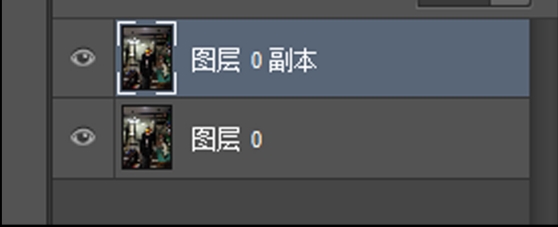
4、点击添加图层样式,点开混合选项。在高级混合里的通道选项,我们勾掉其中一个,然后回到图层向左或向右移动,不用移动太大,稍微移动一下即可。
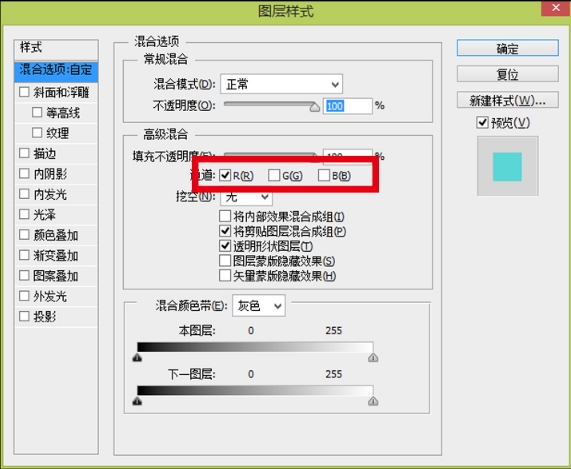
5、现在来看一下效果

6、随意建几个区域框复制,然后滤镜风格化。

7、现在来调整画面,新建一个黑色图层,并添加蒙版,选择渐变工具做出渐变效果来,图层模式为叠加,不透明度45。



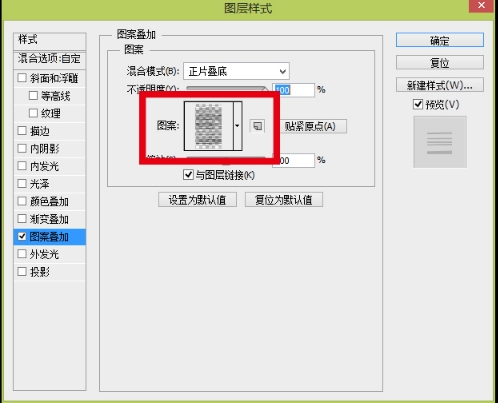
8、新建一个图层,添充任一颜色,选择图案叠加,混合模式里选择正片叠底,图案为细线,不透明度20
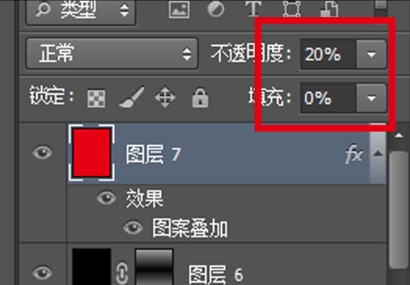
这个是细线制作过程 :1.先打开一个新建文档,新建一个图层,用笔刷调到最小然后以横线画,从头划到尾。
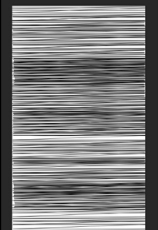
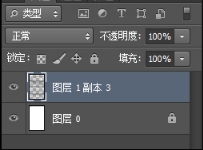
2.把最下面那个图层,也就是白色的图层删掉。
3.点开编辑,下面有个定义图案选他,然后输入一个自己喜欢的名字。
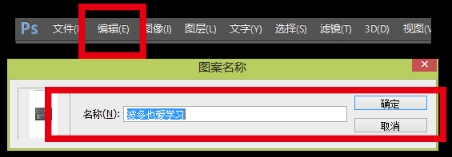
4.在打开,划到最后一个就是。
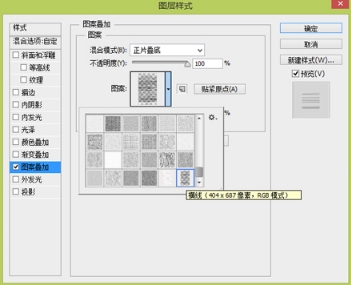
9、在色彩上再做一下文章,让色彩偏一下青,建立一个新图层,建立一个矩形方框设置为77ddd0图层混合模式为线性减淡,不透明度为79。


10、滤镜模糊高斯模糊,确定。
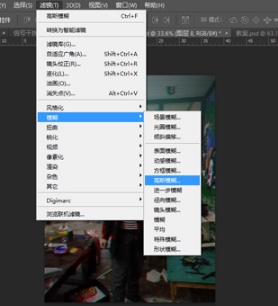

学习 · 提示
- 发评论 | 交作业 -
最新评论
摯愛夢妮2018-06-20 10:17
好炫酷哦(ヾ(ω`)
回复
大侠配美女2018-06-20 04:21
大哥跟嫂子吵架,双方都找来人,看阵势要干仗。 开打前,我哥发话:“别动你嫂子,其他人使劲打。” 嫂子也发话了:“别打我老公,其他人随便打。” 其他人。。。
相关教程
关注大神微博加入>>
网友求助,请回答!








